Photoshop给花草中的人物加上青蓝色
摘要:图片中的颜色有点复杂,用调色工具不能快速把颜色都转为统一的青蓝色,需要逐步慢慢加强颜色。主色调好后,再把整体调淡,并柔化处理即可。原图最终效...

图片中的颜色有点复杂,用调色工具不能快速把颜色都转为统一的青蓝色,需要逐步慢慢加强颜色。主色调好后,再把整体调淡,并柔化处理即可。
原图

<点小图查看大图>
最终效果

1、打开素材图片,创建可选颜色调整图层,对黄色,绿色进行调整,参数设置如图1,2,效果如图3。这一步把草地部分的颜色转为青绿色。
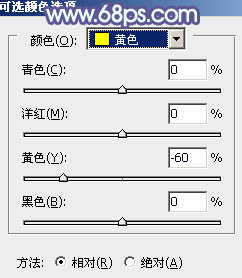
<图1>
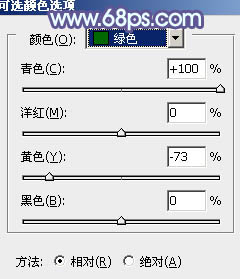
<图2>

<图3>
2、创建可选颜色调整图层,最黄、绿、青进行调整,参数设置如图4 - 6,效果如图7。这一步同样给图片增加青绿色。
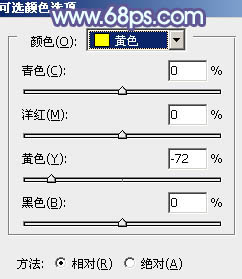
<图4>
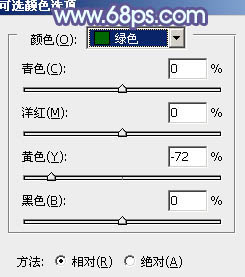
<图5>
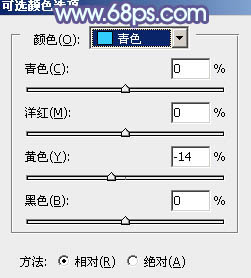
<图6>
相关教程:
PhotoShop调出唯美温馨的婚纱照片后期调色教程
Photoshop给竹林婚片加上梦幻的淡调青蓝色
Photoshop打造甜美的青蓝色美女图片
Photoshop调出外景人物照片暗调青蓝色
【Photoshop给花草中的人物加上青蓝色】相关文章:
上一篇:
巧用lightroom分离色调
